win10怎么设置切换输入法的按键 win10如何设置输入法切换按键
更新时间:2024-05-27 10:46:22作者:runxin
对于win10电脑中安装有多款输入法工具的情况下,用户也能够通过默认快捷键来进行切换,不过有时也会遇到win10系统输入法切换快捷键和程序冲突的情况,因此就需要对快捷键进行修改,可是win10怎么设置切换输入法的按键呢?以下就是小编带来的win10如何设置输入法切换按键相关内容。
具体方法如下:
1、打开“Windows设置”窗口,并选择“设备”;
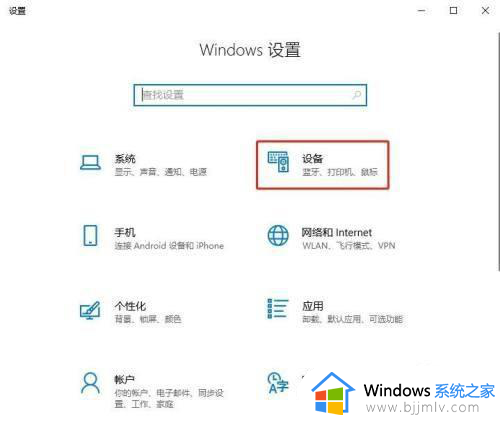
2、接着,在“设备”窗口中,选择左侧的“输入”,并在右侧中找到且点击“高级键盘设置”;
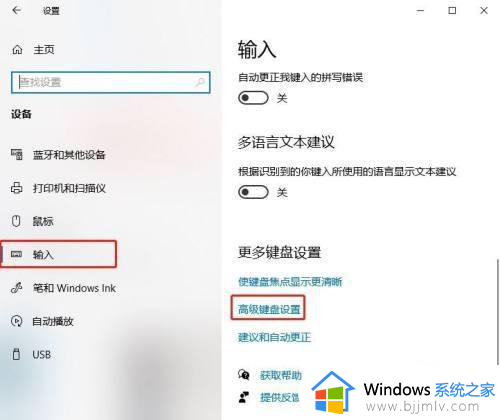
3、然后,在弹出的“高级键盘设置”窗口中,点击左侧的“语言栏选项”;
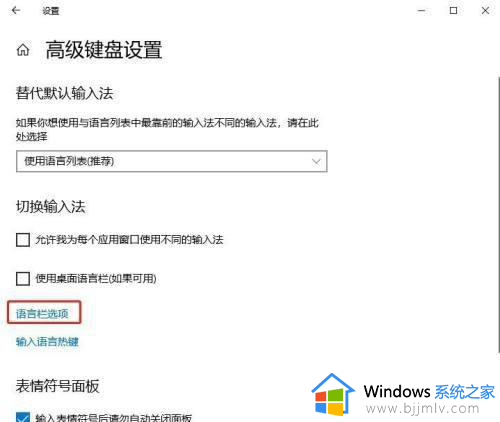
4、在弹出的“文本服务和输入语言”窗口中,选择“高级键设置”选项卡,在下面找到“在输入语言之间”选项,并点击“更改按键顺序”按钮;
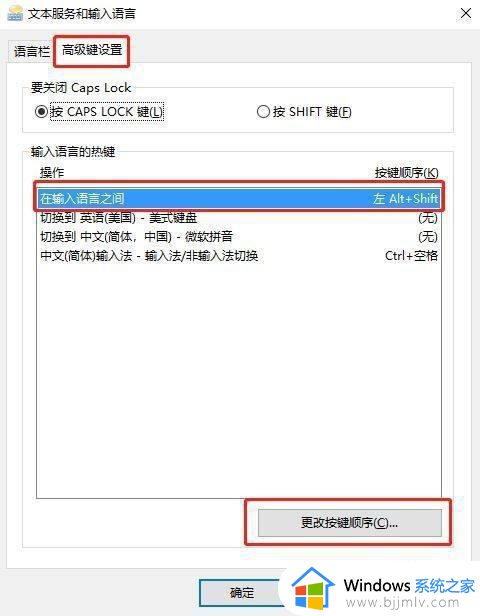
5、在弹出的“Windows功能”窗口中,从左侧找到并勾选“Ctrl+Shift”,最后点击“确定“按钮退出即可;

上述就来告诉大家的win10如何设置输入法切换按键相关内容了,如果你也有相同需要的话,可以按照上面的方法来操作就可以了,希望本文能够对大家有所帮助。
win10怎么设置切换输入法的按键 win10如何设置输入法切换按键相关教程
- w10输入法切换改键如何操作 win10改输入法切换键的方法
- win10输入法切换在哪里设置 win10输入法切换设置方法
- win10设置切换输入法快捷键的方法 win10输入法切换快捷键怎么设置
- win10输入法切换怎么设置 win10如何切换输入法设置
- win10切换输入法默认快捷键怎么设置 win10如何设置切换输入法快捷键
- win10空格键变成切换输入法怎么解决?win10一按空格键切换输入法解决方案
- w10切换输入法快捷键设置方法 win10切换输入法快捷键如何设置
- win10怎样设置输入法切换快捷键 win10系统切换输入法快捷键怎么设置
- win10怎么设置切换输入法快捷键 win10如何更改输入法切换快捷键
- win10怎么改切换输入法快捷键 win10设置切换输入法快捷键的方法
- win10如何看是否激活成功?怎么看win10是否激活状态
- win10怎么调语言设置 win10语言设置教程
- win10如何开启数据执行保护模式 win10怎么打开数据执行保护功能
- windows10怎么改文件属性 win10如何修改文件属性
- win10网络适配器驱动未检测到怎么办 win10未检测网络适配器的驱动程序处理方法
- win10的快速启动关闭设置方法 win10系统的快速启动怎么关闭
win10系统教程推荐
- 1 windows10怎么改名字 如何更改Windows10用户名
- 2 win10如何扩大c盘容量 win10怎么扩大c盘空间
- 3 windows10怎么改壁纸 更改win10桌面背景的步骤
- 4 win10显示扬声器未接入设备怎么办 win10电脑显示扬声器未接入处理方法
- 5 win10新建文件夹不见了怎么办 win10系统新建文件夹没有处理方法
- 6 windows10怎么不让电脑锁屏 win10系统如何彻底关掉自动锁屏
- 7 win10无线投屏搜索不到电视怎么办 win10无线投屏搜索不到电视如何处理
- 8 win10怎么备份磁盘的所有东西?win10如何备份磁盘文件数据
- 9 win10怎么把麦克风声音调大 win10如何把麦克风音量调大
- 10 win10看硬盘信息怎么查询 win10在哪里看硬盘信息
win10系统推荐